Hoe u een VOB-bestand in GIF kunt omzetten met behulp van de 3 sterk aanbevolen conversietools voor online en offline
Dvd-video-objectbestanden (ook wel VOB-bestanden genoemd) zijn bestanden die op een dvd staan. Het VOB-bestand bevat de meeste gegevens, inclusief ondertitels, video en audio. Het heeft ook navigatie-inhoud en dvd-menu's. Als u enkele fragmenten uit de video zelf vanaf de dvd wilt delen, moet u mogelijk VOB converteren naar een veel compatibeler formaat, zoals het GIF-formaat. Hierdoor deel je de gewenste clips snel met anderen en gebruik je ze zelfs op je sociale media-accounts. Door de instructies in dit artikel te volgen, kunt u de VOB-bestand naar GIF met behulp van de verschillende conversietools die zowel offline als online beschikbaar zijn.
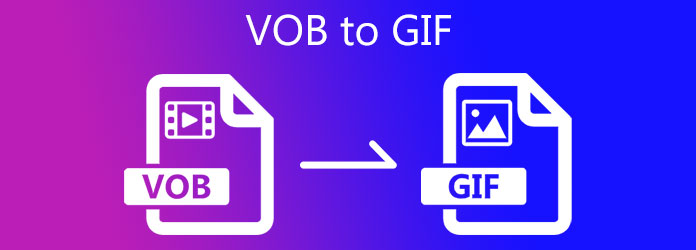
Videoconverter Ultieme is zonder twijfel de beste en meest betrouwbare desktopapplicatie voor het converteren van VOB-bestanden naar GIF-afbeeldingen. Transformeer uw bestanden binnen enkele minuten met een paar drukken op de knop. Wat nog belangrijker is, u hoeft zich geen zorgen te maken of het gewenste formaat wel of niet wordt ondersteund, omdat het vrijwel alle invoer-/uitvoerformaten ondersteunt. Bovendien hoeft u geen uur of twee te wachten voordat uw meest geliefde bestanden zijn geconverteerd; met de 70x snellere conversietechnologie van deze tool is het converteren van bestanden niet langer een hele klus; in slechts een paar seconden kunt u uw bestanden laten converteren. Hoe dan ook, als je meer wilt weten over hoe deze tool werkt bij het converteren van een VOB-bestand naar GIF, volg dan de eenvoudige stappen hieronder.
Belangrijkste kenmerken
Download en installeer de VOB naar GIF-converter
Om eerst de eerste dingen in te stellen, opent u een browser, bezoekt u de hoofdwebsite van Video Converter Ultimate en downloadt u de tool op uw bureaublad. Omgekeerd kunt u op de onderstaande downloadknoppen klikken voor een snelle installatie.
Voeg het VOB-bestand toe aan de interface
Importeer vervolgens het VOB-bestand door het Plus (+) knop in het midden van de gebruikersinterface. Als u veel bestanden wilt importeren, kunt u kiezen voor de Bestanden toevoegen knop en druk vervolgens op Map toevoegen.
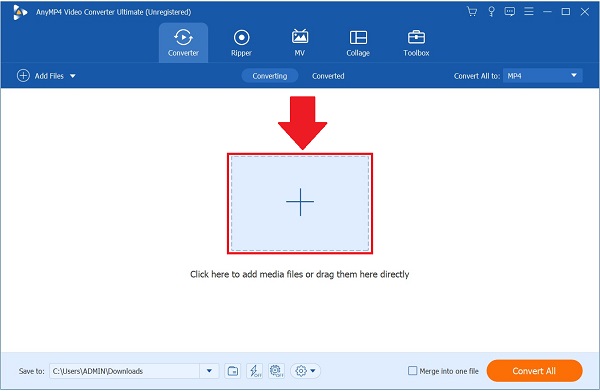
Transformeer het VOB-bestand naar een geanimeerde GIF
Na het importeren van het VOB-bestand kunt u beginnen met het wijzigen van de VOB naar GIF door het aanvinken van de Formaat pictogram naast de tijdsduur van de uitvoerdetails. Klik vervolgens op de Video tabblad. Zoek in de lijst met videoformaten de GIF formaat en selecteer de Dezelfde bron als de resolutie om de wijzigingen op te slaan.
Opmerking: Door op de Aangepast profiel pictogram van de gewenste resolutie, kunt u de bitrate, framerate en kleurinstelling wijzigen en de lusanimatie inschakelen om de GIF te laten herhalen. Dan klikken Maak nieuw om de nieuwe wijzigingen voor de uitvoer in te stellen.
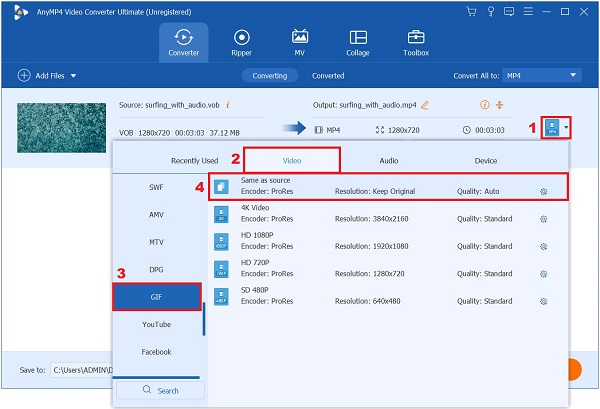
Hernoem het VOB-bestand
Nadat u de uitvoer hebt ingesteld, kunt u de naam van het VOB-bestand wijzigen door de knop bij de Geconverteerd tabblad.

Activeer de snelle conversiefunctie
Voor een 70x snellere conversie schakelt u vervolgens de Ultrasnelle conversie, wat een verlichtingspictogram onderaan de interface symboliseert.
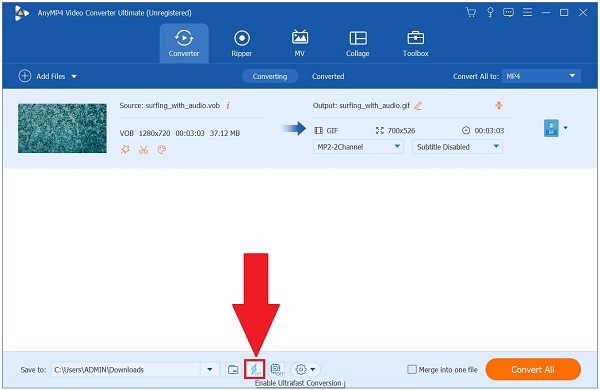
Exporteer het GIF-bestand naar uw bureaublad
Om eindelijk van het GIF-bestand te genieten, drukt u op de Alles omzetten aan de rechterkant van de interface en wacht tot het weergaveproces is voltooid. Deel nu de geanimeerde GIF met je vrienden!
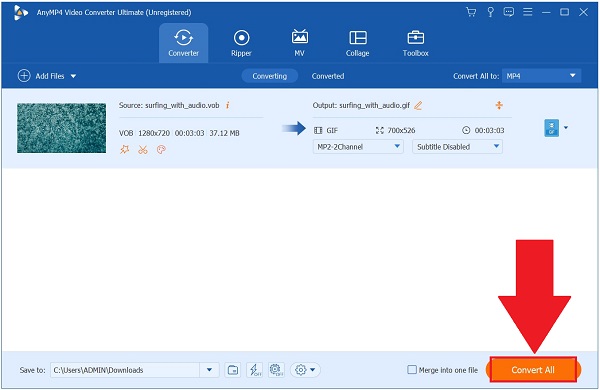
Convertio is een van de meest lovenswaardige online tools die beschikbaar zijn om u te helpen met uw conversievereisten. Het converteert verschillende formaten, zodat u formaten zoals documenten, e-boeken, lettertypen, presentaties, afbeeldingen, audio en video kunt transformeren om aan uw behoeften te voldoen. Meer nog, het ondersteunt bijna 300 formaten en biedt batchconversie. Gebruikers zijn ontevreden over het enige dat je per bestand alleen bestanden tot 100 MB groot kunt uploaden. Dit betekent dat als u een groot bestand moet converteren, dit misschien niet de beste optie voor u is. Niettemin volgen hier de onderstaande stappen om uw VOB-bestand in GIF te veranderen.
Voer de online tool uit in uw browser.
Kies het VOB-bestand uit uw map. Anders kunt u uw bestand uploaden via Dropbox of Google Drive.
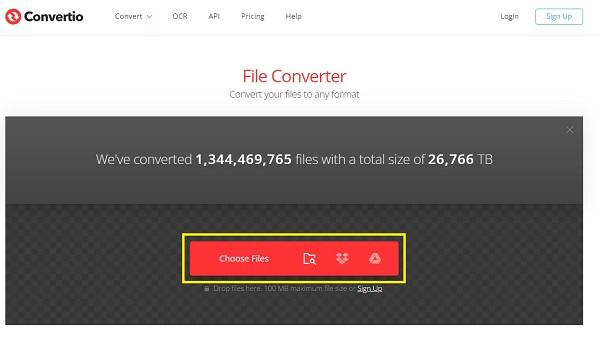
Na het importeren van het VOB-bestand is het nu tijd om het VOB-bestand om te zetten in een GIF door op de knop te klikken Formaat drop-down menu. Selecteer vervolgens de GIF als het gewenste formaat.
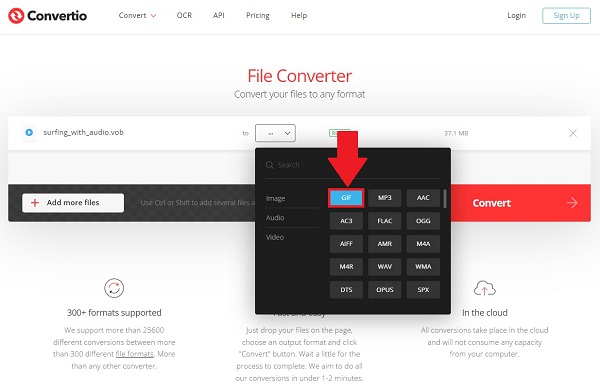
Nadat u het gewenste formaat heeft geselecteerd, vinkt u het vinkje aan Overzetten knop in de rechterhoek van de interface en start het conversieproces.
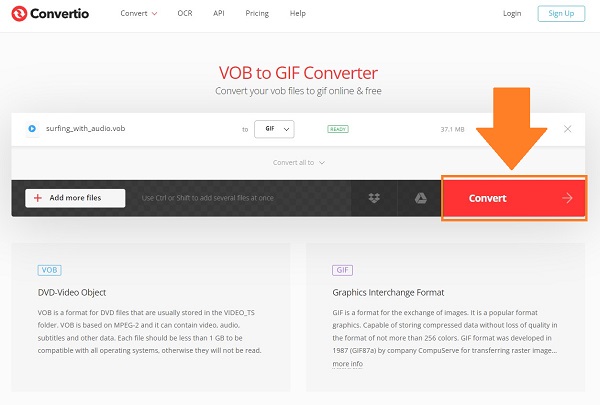
Ga ten slotte naar de bestemming van de bestandsmap om een voorbeeld van het GIF-bestand te bekijken.
Aconvert is een gratis online video naar GIF-converter die met elke huidige browser kan worden gebruikt, inclusief Internet Explorer. Hiermee kunt u converteren tussen verschillende audio- en videoformaten, waaronder onder andere MP3, MP4, MOV en FLV. Bovendien kunt u ze converteren naar afbeeldingsformaten zoals JPEG, PNG, SVG, enzovoort. Het voordeel van het gebruik van dit online programma is dat er geen kosten aan verbonden zijn en dat registratie niet nodig is. Maar het feit dat er slechts één conversie per sessie mogelijk is, kan op een gegeven moment een nadeel blijken te zijn. Bekijk ondertussen de eenvoudige en gemakkelijke stappen voor het converteren van een VOB-bestand naar GIF.
Open een browser en ga naar de officiële site van de conversietool. Installeer en start het apparaat in uw huidige browser.
Zoek en vink in de menubalk het Video tabblad. U wordt onmiddellijk naar de videoconversiepagina geleid.
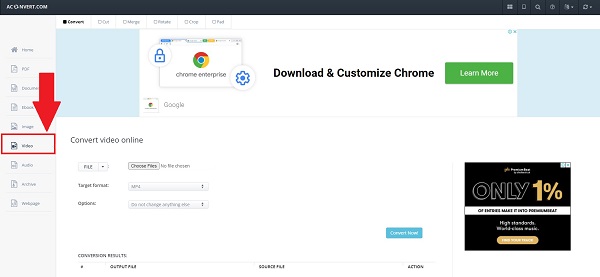
Druk vervolgens op de Lokaal bestand knop om het VOB-bestand uit uw map te uploaden.
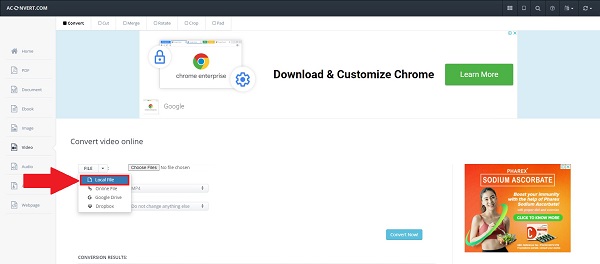
Zoek na het uploaden van het bestand de Doelformaat vervolgkeuzemenu, scroll naar beneden en druk op GIF formaat.
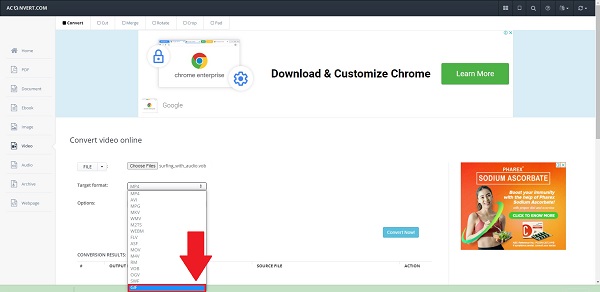
Opmerking: U kunt de uitvoerinstelling ook wijzigen door op de Verander de maat, frame rate, en bitrate-instelling in het vervolgkeuzemenu.
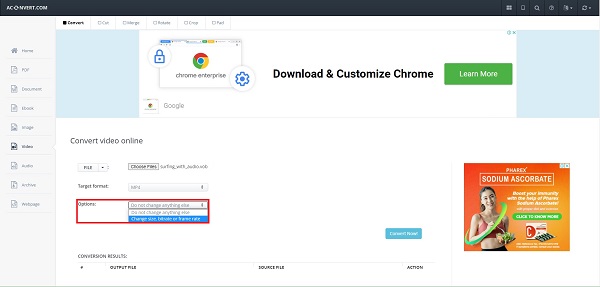
Klik ten slotte op de Converteer nu knop om het bestand te exporteren. Na de conversie kunt u de GIF bekijken op de Downloaden knop.
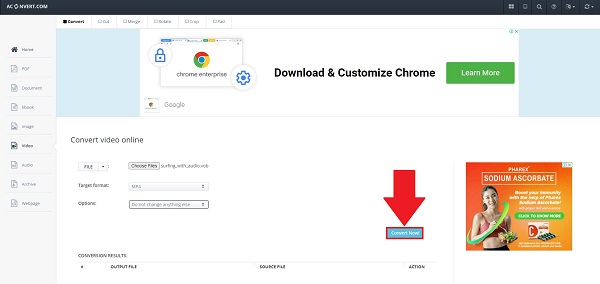
Wat is de snelste methode om VOB naar GIF te converteren?
Als u snel en gemakkelijk wilt converteren, kunt u gebruik maken van Videoconverter Ultieme. Het heeft een 70x snelle conversietechnologie die uw video snel converteert zonder kwaliteitsverlies.
Kan VOB met alle besturingssystemen spelen?
Helaas is het VOB-mediabestand niet compatibel met alle besturingssystemen en apparaten. Dus als het VOB-bestand niet werkt op uw apparaat, heeft u mogelijk een app van derden nodig om uw VOB-bestand naar een universeel formaat te converteren.
Wat is een VOB-mediabestand?
VOB of Video Object is een dvd-mediacontainer. Het bevat audio, video, ondertitels en menu-inhoud.
Dat is alles wat er is! Nu u weet hoe u een VOB-bestand naar een GIF kunt converteren, zult u er in de toekomst geen problemen meer mee hebben. Online tools kunnen problematisch zijn, vooral als u een trage internetverbinding heeft. Als u echter een offline desktoptool zoals Videoconverter Ultieme, het converteren van het ene bestand naar het andere maakt het gemakkelijk. Omdat de tool u een snelle, gemakkelijke en efficiënte ervaring biedt. Download het hulpmiddel nu!
Meer lezen
Top 8 geanimeerde GIF-resizers op Windows, Mac OS X en online
Om het formaat van een GIF-afbeelding gratis en op een eenvoudige manier te wijzigen, kunt u de beste verkennen door onze toplijst met GIF-resizers op pc's, Mac en online te lezen.
Top 5 manieren om GIF's naar MOV-video's te converteren op desktop en online
Hoe GIF-afbeeldingen naar MOV-video's converteren? Hier zijn vijf methoden om de klus op Windows, Mac en online te voltooien zonder technische vaardigheden.
Bruikbare handleiding om GIF naar MP4 te converteren op pc/Mac/iOS/Android
Van alle videoconverters identificeert dit artikel de gemakkelijkste manieren om geanimeerde GIF's naar MP4-videobestanden te converteren op Windows-, Mac OS X-, iOS- en Android-apparaten.
M4V naar dvd-branders: top 4 tools voor Windows en Mac
Vindt u de beste manier om een back-up van uw M4V-bestanden te maken? Deze blog biedt een aantal uitstekende M4V naar dvd-branders en een trefzekere tutorial om je video's te branden.